Sådan opsætter du et tilbagevendende møde i Teams

Har du brug for at planlægge tilbagevendende møder på MS Teams med de samme teammedlemmer? Lær hvordan du opsætter et tilbagevendende møde i Teams.
Microsoft Teams er fuldt integreret med andre Office-applikationer, hvilket betyder, at du kan åbne dine Word-, Excel- og PowerPoint-filer direkte i desktop-appen. Alt du skal gøre er at vælge den fil, du vil se, og derefter klikke på " Åbn i desktop-app ". Desværre virker denne mulighed ikke altid efter hensigten.
For eksempel bliver appen ved med at bede brugere om at logge ind. Uanset hvor mange gange de indtaster deres legitimationsoplysninger, forsvinder advarslen "Login påkrævet" ikke. Eller når brugere klikker på fillinket, siger Teams, at det er "Åbner" og derefter "Alt færdigt. Du kan lukke denne fil nu“.
Når du åbner Office-filer i desktop-appen, bruger Teams URL-protokollen til at åbne den kompatible Office-app. Så tjek dine URL-protokolindstillinger og juster dem om nødvendigt.
Naviger til Indstillinger , vælg Apps og funktioner og derefter Standardapps .
Gå til Vælg standardapps efter protokol .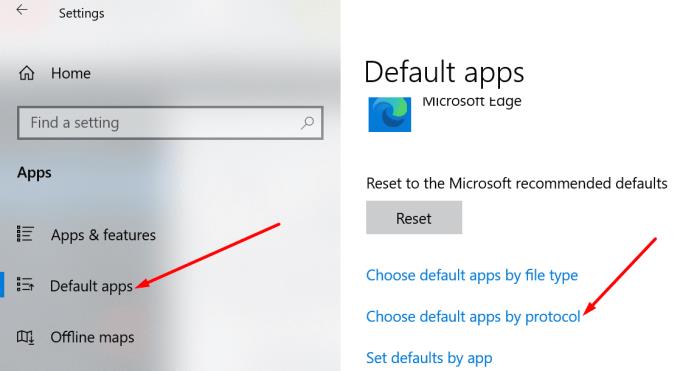
Rul ned og kontroller, om den rigtige Office-app er valgt som standardapp til dine filer.
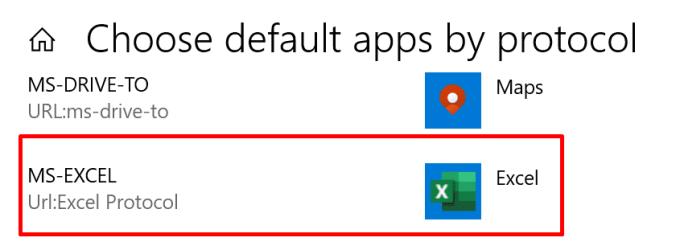
Luk din Microsoft Teams desktop-app. Højreklik på Teams i ikonbakken, og tryk på Afslut .
Skriv %appdata% i Windows-søgelinjen, og tryk på Enter.
Naviger til %appdata%\Microsoft\teams .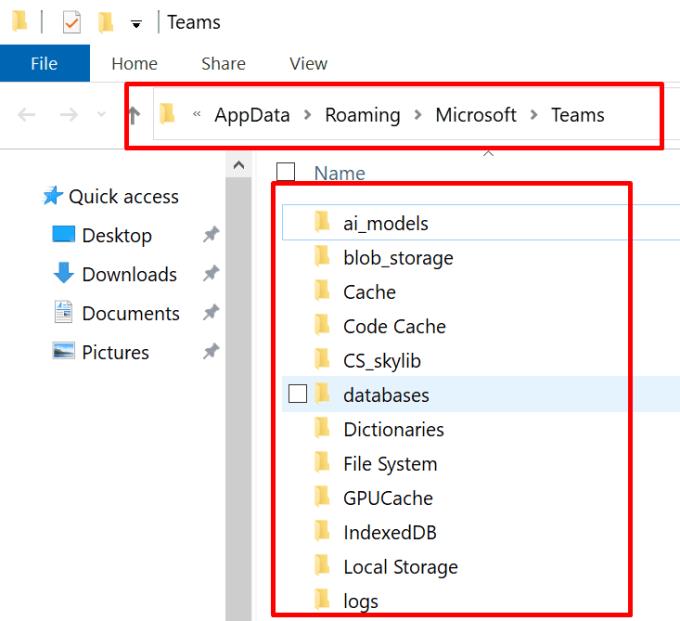
Slet alle filer fra Teams-biblioteket, og genstart appen.
Klik på dit profilbillede og vælg Søg efter opdateringer . Installer de seneste appopdateringer, hvis du kører en forældet appversion.
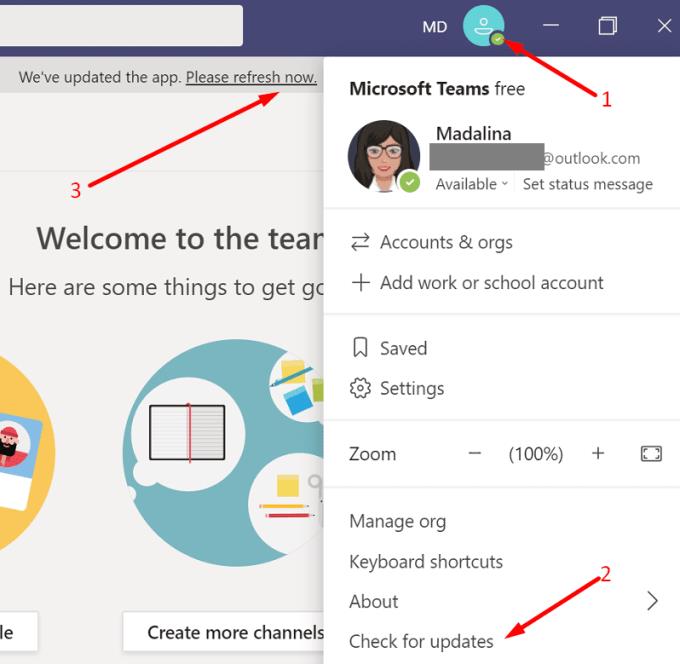
Apropos opdateringer, gå til Indstillinger , vælg Opdatering og sikkerhed og klik på Windows Update . Tryk på knappen Søg efter opdateringer, og installer alle de tilgængelige OS-opdateringer til din maskine.
Hvis dine Office-filer er blevet beskadiget, kan det forklare, hvorfor du ikke kan åbne Office-filer i Teams. Reparer din Office-pakke og tjek resultaterne.
Start Kontrolpanel og vælg Programmer .
Gå derefter til Programmer og funktioner og vælg din Office-pakke .
Tryk på knappen Skift, og vælg Hurtig reparation . Tjek, om problemet er væk.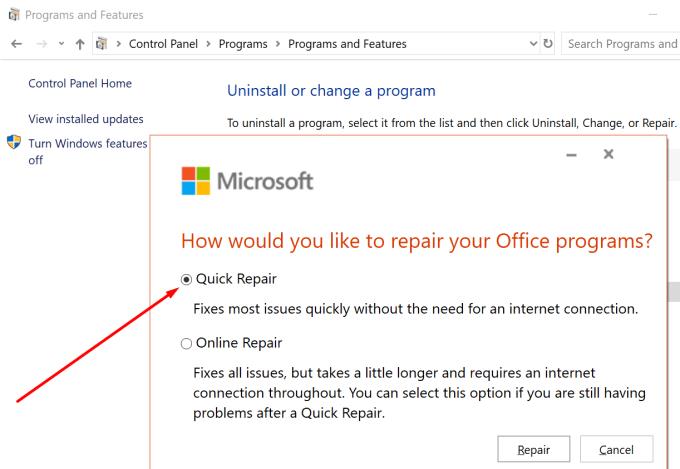
Hvis det fortsætter, skal du vælge indstillingen Online reparation . Genstart din computer, hvis det er nødvendigt.
Start en af dine Office-apps, og log ud af din konto. Gå til Filer , vælg Konto , og klik på Log ud .
Start kontrolpanelet , naviger til Credential Manager , og fjern dine Microsoft-loginoplysninger fra Web-legitimationsoplysninger og Windows-legitimationsoplysninger .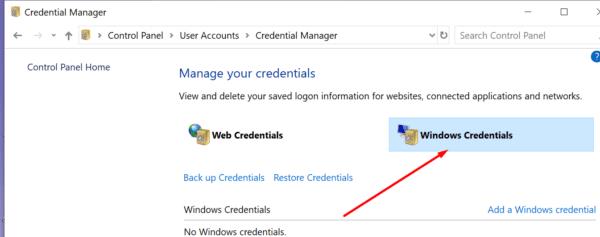
Genstart din computer, start en af dine Office-apps og log ind igen.
Tjek, om du nu kan åbne dine Office-filer ved hjælp af Teams-skrivebordsappen.
Hvis intet virkede, så prøv at geninstallere Office og Teams.
Gå til Kontrolpanel , og vælg Afinstaller et program .
Vælg Office og Teams, og tryk på indstillingen Afinstaller .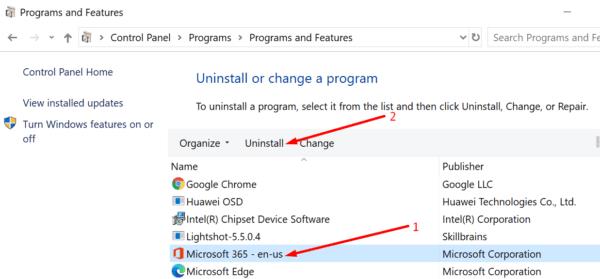
Genstart derefter din computer og download Office og Teams igen.
Installer værktøjerne, log ind på din konto og kontroller, om du kan åbne dine filer i desktop-appen.
Hvis Teams ikke åbner Office-filer i desktop-appen, skal du sørge for, at du bruger de korrekte URL-protokolindstillinger. Derudover skal du opdatere dine Office- og Teams-versioner, rydde din Teams-cache og reparere Office. Hvis problemet ikke forsvinder, skal du geninstallere dine Office-pakker og Teams-app. Hvilken af metoderne ovenfor hjalp dig med at fejlfinde problemet? Fortæl os det i kommentarerne nedenfor.
Har du brug for at planlægge tilbagevendende møder på MS Teams med de samme teammedlemmer? Lær hvordan du opsætter et tilbagevendende møde i Teams.
I øjeblikket er det ikke muligt at deaktivere anonyme spørgsmål i Microsoft Teams Live Events. Selv registrerede brugere kan sende anonyme spørgsmål.
Ser du ofte fejlmeddelelsen Beklager, vi kunne ikke oprette forbindelse til dig på MS Teams? Prøv disse fejlfindingstips for at slippe af med dette problem nu!
Microsoft Teams understøtter ikke i øjeblikket casting af dine møder og opkald til dit TV. Men du kan bruge en skærmspejlningsapp.
Microsoft Teams-gæsteadgang er aktiveret som standard nu, efter de seneste ændringer. IT-administratorer skal stadig kontrollere gæsteindstillinger.
Hvis du undrer dig over, hvordan du slører baggrunde i Microsoft Teams, så tjek dette indlæg, der giver yderligere oplysninger om Teams sløret baggrundsindstilling.
For at rette Microsoft Teams dårlige anmodningsfejl Skift skrivebeskyttede anbefalede indstillinger, Tjek filkompatibilitet Skift webbrowser eller Ryd browsercache.
For at rette Microsoft Teams-fejlen, du går glip af, prøv at tildele Microsoft Team-licens til brugeren, prøv at aktivere gæstetilstand for Student med Licens aktiveret.
Selvom der ikke er nogen egentlig mulighed for at deaktivere Teams-mødekontrol-proceslinjen, skal du vente på, at Auto-hide starter, eller Brug Snipping Tool til at tage bedre skærmbilleder.
Hvis Microsoft Teams ikke vil slette filer, skal du først vente lidt længere, derefter rydde cache og cookies fra browseren og gendanne en tidligere version.
For at rette op på, at Microsoft Teams ikke kan tilføje gæsteproblemer, skal du tildele problemer med Powershell-kommandoer og installere eventuelle ventende opdateringer.
Hvis brugere fra din Microsoft Teams-gruppe ikke kan udsende livebegivenheder for offentligheden, skal du se, om politikkerne for livebegivenheder er angivet.
Microsoft Teams vil tilføje understøttelse af kamera og GPS til udviklere. Teams øger også antallet af samtidige videoer i møder. Læs mere.
Microsoft Teams-skærmdeling fungerer ikke, som det skal? I dette tilfælde skal du tjekke vores guide og løse problemet med det samme.
For at rette op på, at Microsoft Teams-mikrofonen ikke virker, skal du kontrollere mikrofonens privatlivsindstilling, derefter deaktivere Skype-autostart og køre lydfejlfinding.
Microsoft Teams har lige fået nogle nye funktioner: Microsoft Whiteboard-integration, tilpassede baggrunde under videoopkald og sikre private kanaler.
Hvis indlæsning af Microsoft Teams mislykkes med fejlmeddelelsen Noget gik galt, skal du sørge for, at du brugte den korrekte e-mailadresse og kontrollere dine legitimationsoplysninger.
Microsoft Teams har igen forlænget den midlertidige grænseforhøjelse for livebegivenheder, der understøtter 20.000 brugere, indtil juli 2021.
For at rette Microsoft Teams-nedbrud skal du først kontrollere Teams-tjenestens status i Office 365-administrationspanelet, rydde Microsoft Office-legitimationsoplysninger eller slette Teams-cachen.
For at rette op på Microsoft Teams anmodningstimeout kunne ikke oprette forbindelse til indstillingsslutpunktet, deaktiver Windows og tredjeparts firewall på din computer.
Hvis LastPass ikke kan oprette forbindelse til sine servere, skal du rydde den lokale cache, opdatere password manageren og deaktivere dine browserudvidelser.
Ønsker du at deaktivere Apple Software Update Skærmen og forhindre den i at vises på din Windows 11 PC eller Mac? Prøv disse metoder nu!
I denne tutorial viser vi dig, hvordan du ændrer standard zoomindstillingen i Adobe Reader.
Vi viser dig, hvordan du ændrer fremhævelsesfarven for tekst og tekstfelter i Adobe Reader med denne trin-for-trin vejledning.
For mange brugere bryder 24H2 opdateringen Auto HDR. Denne guide forklarer, hvordan du kan løse dette problem.
Krydsreferencer kan gøre dit dokument meget mere brugervenligt, organiseret og tilgængeligt. Denne guide lærer dig, hvordan du opretter krydsreferencer i Word.
Hvis du leder efter et forfriskende alternativ til det traditionelle tastatur på skærmen, tilbyder Samsung Galaxy S23 Ultra en fremragende løsning. Med
Overvejer du, hvordan du integrerer ChatGPT i Microsoft Word? Denne guide viser dig præcis, hvordan du gør det med ChatGPT-tilføjelsesprogrammet til Word i 3 enkle trin.
Har du brug for at planlægge tilbagevendende møder på MS Teams med de samme teammedlemmer? Lær hvordan du opsætter et tilbagevendende møde i Teams.
Find ud af, hvordan du løser OneDrive-fejlkode 0x8004de88, så du kan få din cloud-lagring op og køre igen.

























